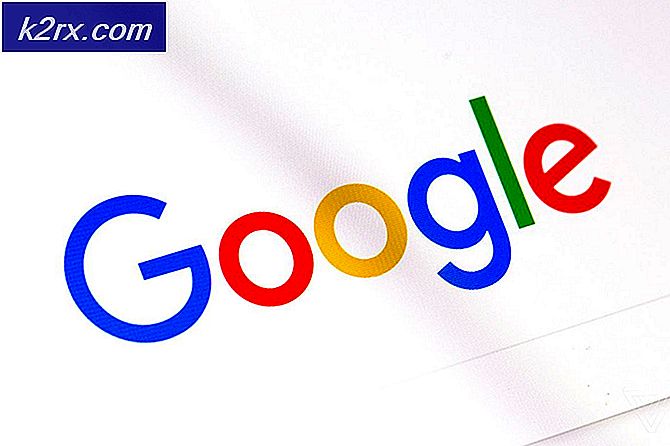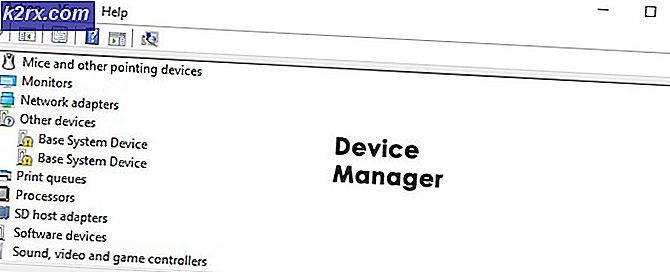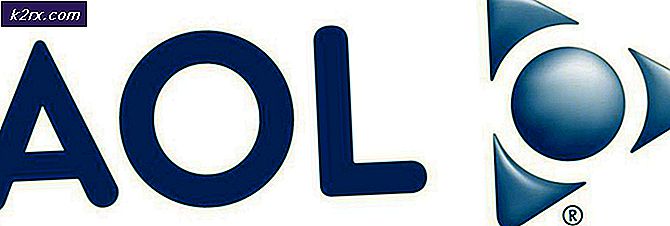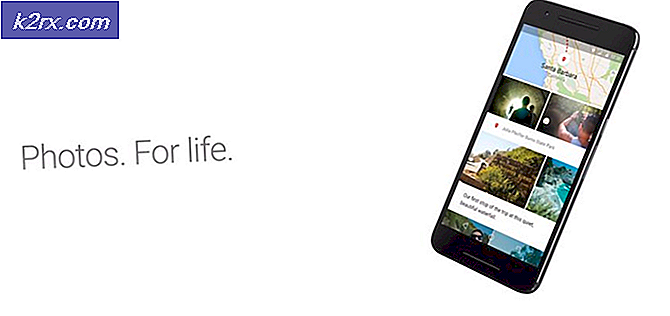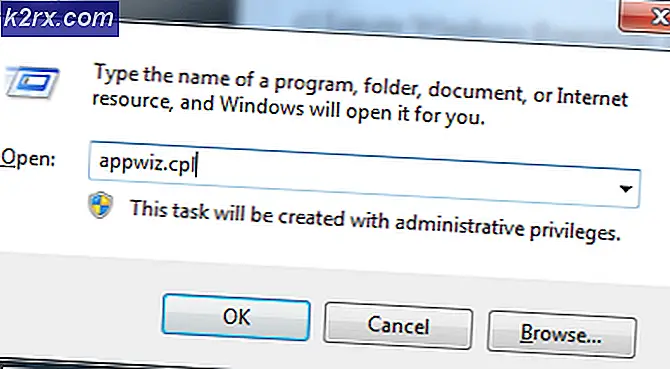FIX: Im BitDefender Threat Scanner ist ein Problem aufgetreten
Ein Problem ist in BitDefender Threat Scanner aufgetreten. Eine Datei mit Informationen. Eine Datei mit Fehlerinformationen wurde unter c: \ windows \ temp \ BitDefender Threat Scanner.dmp erstellt. Es wird dringend empfohlen, die Datei zur weiteren Untersuchung des Fehlers an die Entwickler der Anwendung zu senden.
Das Popup- Fenster zeigt auf eine Threat Scanner.dmp- Datei, die in Notepad (in den meisten Fällen) nicht lesbar ist. Wenn das Popup-Fenster verlassen wird, wird Ihr Computer nach einiger Zeit neu gestartet.
Der Grund für diesen Fehler ist die beschädigte Datei des Spybot. Normalerweise wird eine seiner DLL-Dateien beschädigt, die dieses Problem verursachen.
Methode 1: Führen Sie den PATCH aus
Da dies ein bekanntes Problem ist, hat BitDefender einen Patch, um es zu beheben.
PRO TIPP: Wenn das Problem bei Ihrem Computer oder Laptop / Notebook auftritt, sollten Sie versuchen, die Reimage Plus Software zu verwenden, die die Repositories durchsuchen und beschädigte und fehlende Dateien ersetzen kann. Dies funktioniert in den meisten Fällen, in denen das Problem aufgrund einer Systembeschädigung auftritt. Sie können Reimage Plus herunterladen, indem Sie hier klicken- Ermitteln Sie die Version Ihres Betriebssystems, siehe Methode 4 ( hier ). Laden Sie dann den folgenden Patch herunter und führen Sie ihn aus, der Ihrer Betriebssystemarchitektur entspricht.
- Für 32-Bit-Betriebssysteme führen Sie diesen Patch aus.
- Für 64-Bit-Betriebssysteme führen Sie diesen Patch aus.
Methode 2: Korrigierte Dateien reparieren
- Klicken Sie auf Start (untere linke Ecke) und wählen Sie Datei Explorer . Für Windows 7 klicken Sie auf Start und wählen Sie Computer oder Arbeitsplatz .
- Geben Sie C: \ Programme (x86) \ Spybot - Search & Destroy 2 in die Adressleiste am oberen Bildschirmrand ein.
- Suchen Sie die Datei namens SDAV.dll
- Wenn Sie die Datei nicht finden können, gehen Sie hierhin und laden Sie die Datei von dort herunter.
- Sobald der Download abgeschlossen ist. Suchen Sie die heruntergeladene Datei. Klicken Sie mit der rechten Maustaste und wählen Sie Kopieren .
- Gehe zum Ordner " Spybot - Search and Destroy 2 " (wiederhole Schritt 2)
- Klicken Sie mit der rechten Maustaste und wählen Sie Einfügen im Ordner "Spybot - Search & Destroy 2"
- Wenn die Datei bereits vorhanden ist, überprüfen Sie die Größe der Datei. Um dies zu tun, klicken Sie mit der rechten Maustaste auf dll und wählen Sie Eigenschaften
- Wenn die Größe nicht 32 KB ist, dann gehen Sie hier und laden Sie die Datei von dort.
- Führen Sie die Schritte 5 bis 7 aus. Nachdem Sie jedoch auf Einfügen geklickt haben, ersetzen Sie die Datei im Ziel .
Methode 3: Entfernen und neu installieren
Befolgen Sie die folgenden Schritte, um dieses Problem zu beheben:
- Geh ( hier )
- Laden Sie das BitDefender Removal Tool herunter.
- Führen Sie es aus, führen Sie es aus und entfernen Sie BitDefender.
- BitDefender erneut herunterladen und installieren.
PRO TIPP: Wenn das Problem bei Ihrem Computer oder Laptop / Notebook auftritt, sollten Sie versuchen, die Reimage Plus Software zu verwenden, die die Repositories durchsuchen und beschädigte und fehlende Dateien ersetzen kann. Dies funktioniert in den meisten Fällen, in denen das Problem aufgrund einer Systembeschädigung auftritt. Sie können Reimage Plus herunterladen, indem Sie hier klicken